Comment intégrer TeamCity et GitHub
TeamCity offre une intégration totale avec GitHub.com et GitHub Enterprise, ce qui vous permet de vérifier la qualité de chaque commit tout en maintenant un workflow de développement optimal.
TeamCity vous permet de créer des connexions aussi bien aux instances standard de GitHub.com qu'à GitHub Enterprise. Dans ce tutoriel, nous allons voir comment configurer TeamCity pour renvoyer les informations sur le statut de build à GitHub, compléter les requêtes pull et procéder à l'intégration avec l'outil de suivi de GitHub.
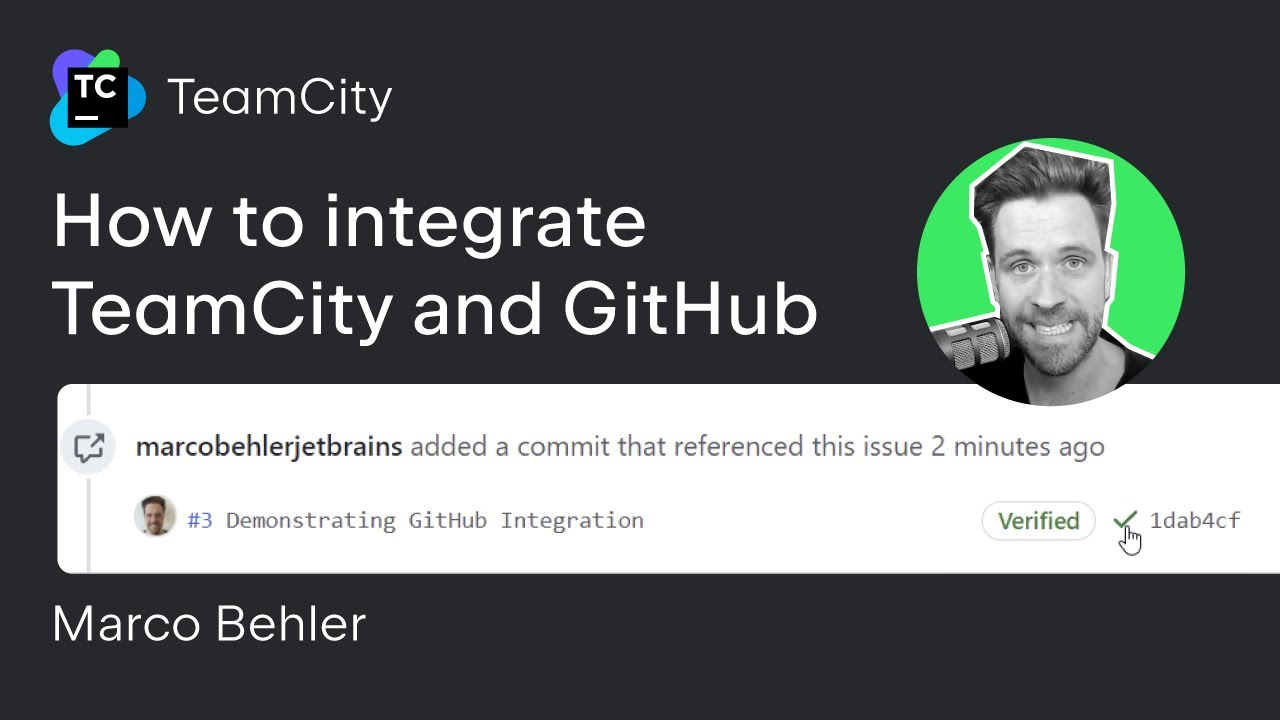
Intégration Commit Status Publisher
Pour connecter TeamCity et GitHub, allez dans Project | Build configuration | Edit, puis passez à la section Build Feature, cliquez sur Add new build feature et choisissez Commit Status Publisher.

Voici la première intégration de TeamCity et GitHub que vous pouvez choisir. Une fois cette intégration configurée, et après avoir créé le build, TeamCity renvoie les informations sur le statut de build (en indiquant si elle a abouti ou non) à GitHub. Ces informations s'affichent ensuite sur GitHub.

Pour configurer cette intégration, paramétrez votre VCS root | GitHub dans la section Publisher. Vous devez coller l'URL GitHub, ainsi que votre jeton d'accès personnel. Ensuite, vous pouvez tester la connexion.

Intégration Pull Requests
La deuxième intégration de TeamCity et GitHub que vous pouvez utiliser est la fonctionnalité de build Pull Requests pour GitHub. Vous trouverez plus d'informations à ce sujet dans ce tutoriel.
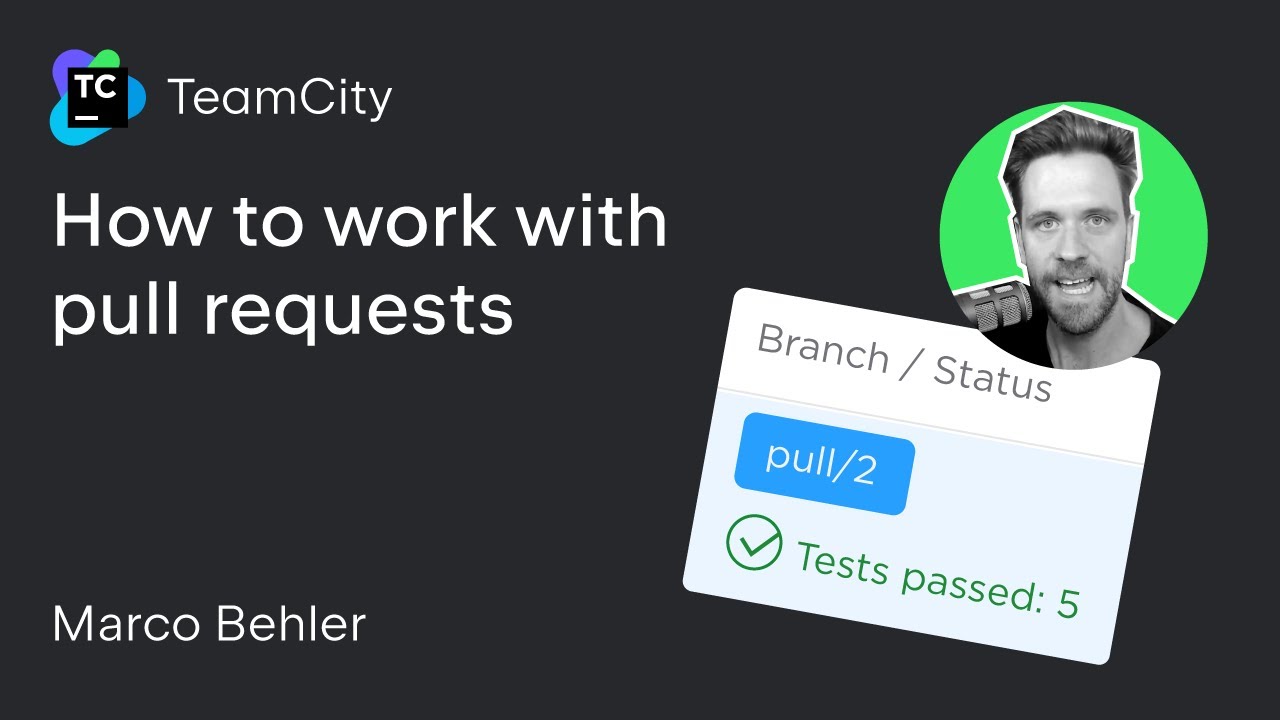
Intégration du suivi d'incidents
GitHub offre aussi un outil de suivi que vous pouvez également connecter à TeamCity. Pour ce faire, allez dans Project | Issue Trackers | Connection type – Github.
Choisissez un nom d'affichage et collez le lien de l'URL du référentiel. Veillez à utiliser l'URL du référentiel et non pas le lien de l'outil de suivi.
Vous devez également choisir la méthode d'authentification. Dans le cadre de ce tutoriel sur TeamCity, nous allons utiliser les jetons d'accès.
Une fois la connexion établie, vous pouvez voir les modifications dans TeamCity lorsque vous faites un commit de code sur GitHub.
La section Change contient un hyperlien référençant le ticket n° 3. Lorsque vous l'ouvrez dans un nouvel onglet, vous êtes dirigé vers le ticket sur GitHub.
Ici, vous pouvez voir que le commit a été vérifié et que le build a bien été créé. Si vous cliquez sur le lien Details, vous serez redirigé vers la page de vue d'ensemble de TeamCity, où vous trouverez plus d'informations sur le build.
Ce qui suit peut également vous intéresser:
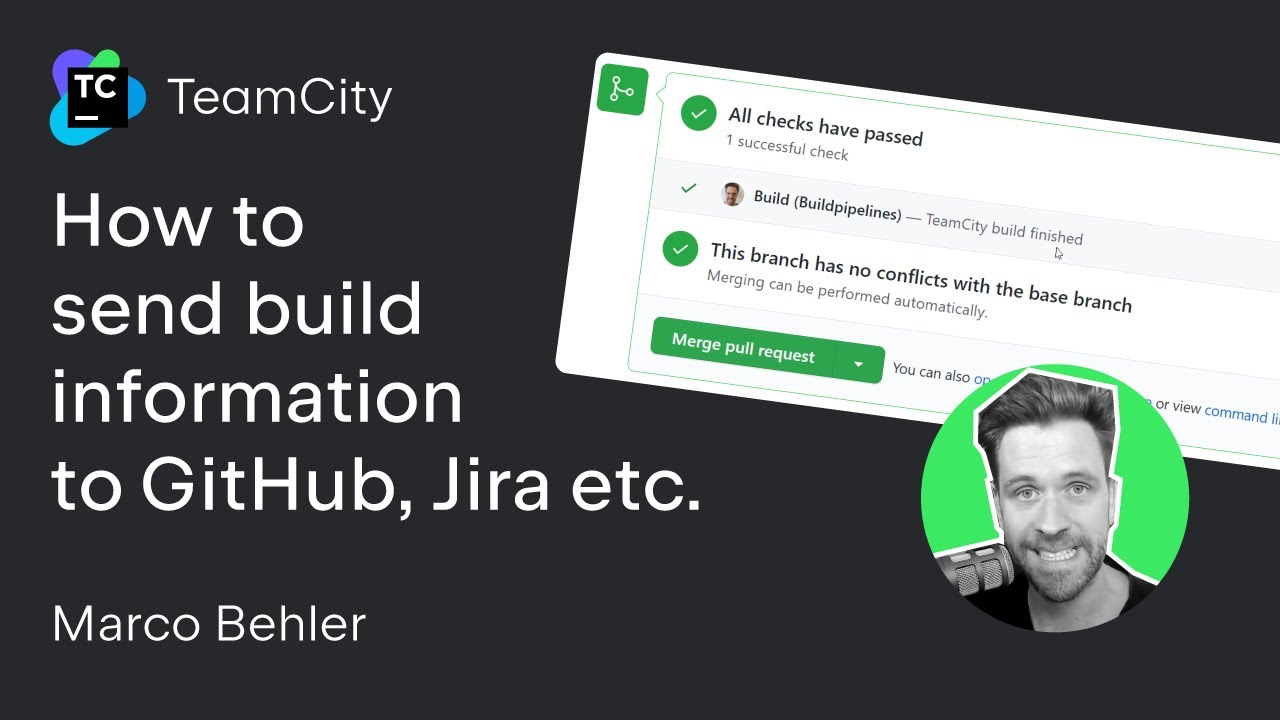
Comment envoyer des informations de build à GitHub, Jira, etc.
Dans cette vidéo, vous allez découvrir comment la fonctionnalité de build Commit Status Publisher de TeamCity peut vous aider à renvoyer les résultats de la build TeamCity à GitHub.
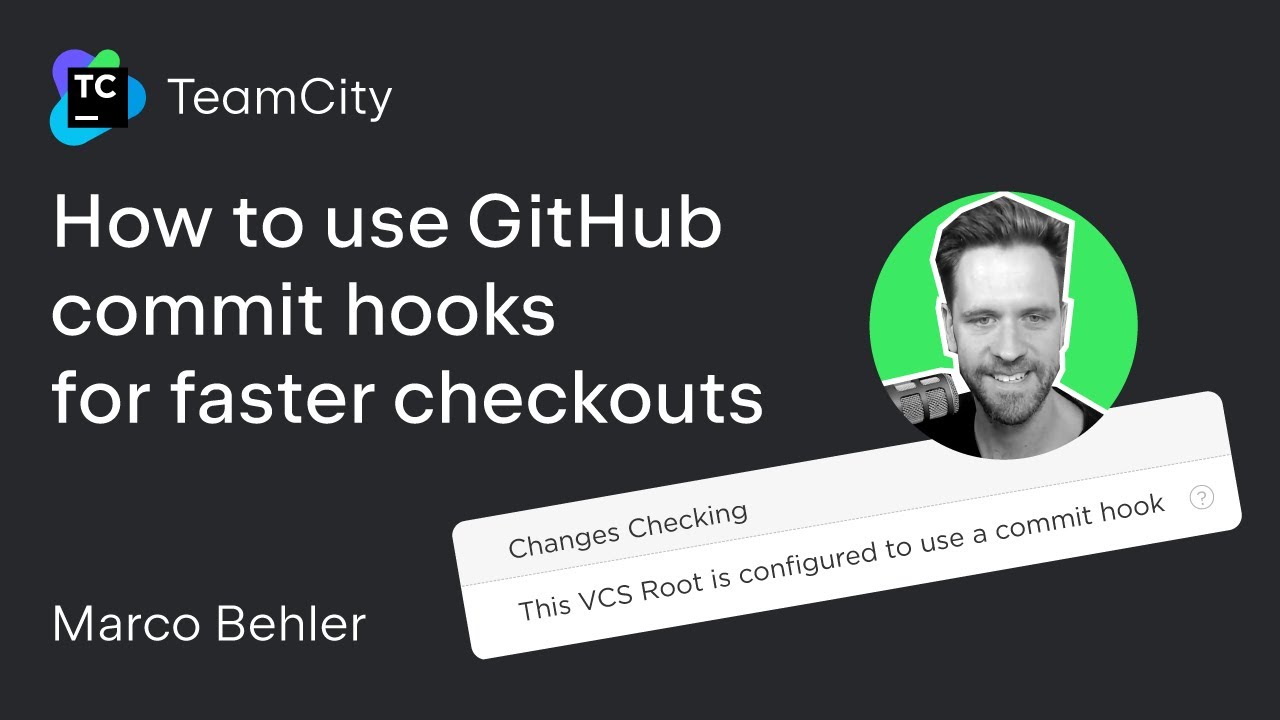
Comment utiliser les hooks de commit de GitHub pour des checkouts plus rapides
Les hooks de commit vous permettent de déclencher vos tâches de CI/CD plus rapidement et avec moins de surcharges de performance. Ce tutoriel couvre la configuration de votre serveur TeamCity pour utiliser des hooks de commit.
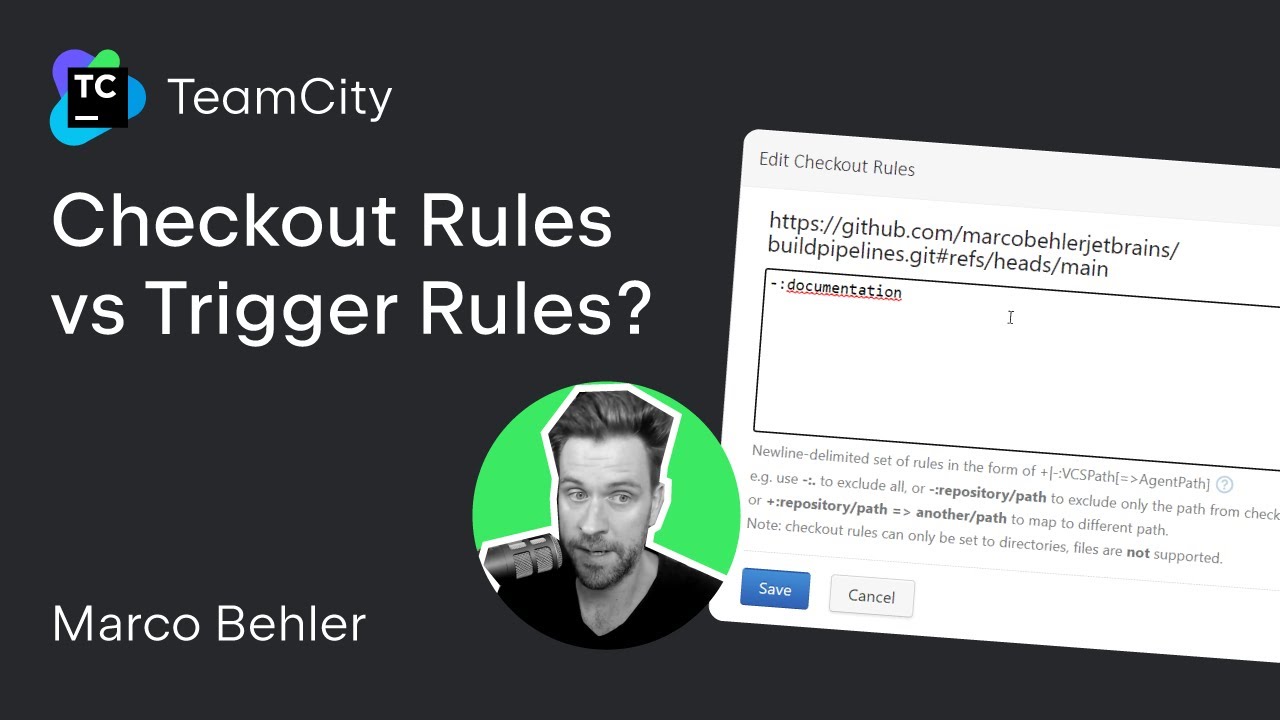
Règles de checkout vs. règles de déclenchement
Quelle est la différence entre les règles de checkout et de déclenchement dans TeamCity ? Les deux constituent des outils puissants permettant de s'assurer que votre pipeline CI/CD fonctionne exclusivement avec les répertoires et les fichiers de votre système de contrôle de version. Vous pouvez également définir ces règles pour créer uniquement des builds en cas de changement dans certaines parties de votre système de contrôle de version.